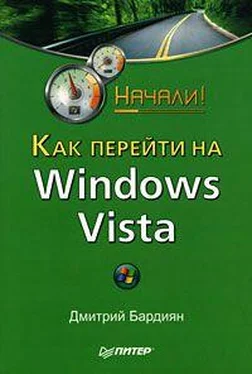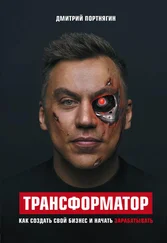Панель задач и окна
Для внесения изменений в Панель задач,главное меню и шрифт понадобится инструмент Vista Visual Styles Pack (http://www.windowsxlive.net/ download/myvs/visualstyles/Vista_Visual_Styles_Pack_6.0.zip).Он содержит эффекты и подсветки для темной Панели задач,улучшенное отображение окон и новый шрифт Vista, который называется Segoe.
Распакуйте ZIP-архив и запустите программу. Затем откройте Панель управления ► Экран.На вкладке Оформлениевыберите Aero Style Vista.Шрифт Segoe будет установлен автоматически. Чтобы увидеть световой эффект на Панели задач,нужно всего лишь провести указателем мыши по свернутому окну. Если раньше вы работали с классическим видом меню Пуск,то потребуется включить «родное» для XP. Сделать это можно, щелкнув в окне Панель управленияна значке Панель задач и меню «Пуск».
Поиск
Мы уже не раз говорили о таком новшестве Vista, как функция быстрого поиска. Любопытно, что ее довольно успешно можно имитировать в Windows XP с помощью бесплатной программы Copernic Desktop Search (http://www.copernic.com/en/products/desktop-search/ ).При установке утилиты оставьте активными все параметры браузера. Таким образом, вы сможете (как и в Vista) вести поиск из браузера.
Теперь нужно заменить в меню Пускобычную функцию поиска Windows на Copernic Desktop. Для этого откройте Редактор реестраи найдите ключ HKEY_CURRENT_USER\Software\Microsoft\ Windows\CurrentVersion\Policies\Explorer.Создайте новый параметр типа DWORDс названием NoFindи задайте для него значение 1.В результате стандартный поиск Windows будет удален из меню Пуск.Правда, результат вы увидите только после перезагрузки компьютера.
Чтобы взамен интегрировать новую функцию поиска, щелкните правой кнопкой мыши на ярлыке Copernic Desktopи в контекстном меню выберите пункт Свойства.На вкладке Ярлыкнажмите кнопку Сменить значок.Затем с помощью кнопки Обзорперейдите к папке Windows\srchasstи откройте файл srchui.dll.Теперь выберите обычный для Windows символ поиска – лупу. Назовите получившийся ярлык Searchи щелкните на нем правой кнопкой мыши. С помощью пункта Закрепить в меню «Пуск»вы получите доступ к новой функции поиска через меню Пуск.
Приветствие
Как известно, за внешний вид окна входа в Windows XP отвечает файл logonui.exe.Значит, можно предположить, что если заменить данный файл, то получится изменить окно приветствия системы. В данном эксперименте мы попробуем подменить logonui.exeмодифицированным файлом, предназначенным для Windows Vista.
Прежде чем использовать новый файл, необходимо деактивировать старый. Для этого откроем Проводники перейдем к каталогу Windows\system32,в котором переименуем logonui.exeв logonui.old.В процессе система выдаст предупреждение об экстремальности таких действий, но нам, как людям отчаянным, можно на него внимания не обращать.
Измененный файл logonui.exeможно найти на сайте http://ichip.ru в разделе download.Скопируйте его в папку Windows\system32и перезагрузите компьютер. Начиная с этого момента при каждой загрузке системы вы будете видеть окно приветствия Vista.
Логотип при загрузке
Замена логотипа, появляющегося при загрузке, представляет некоторую сложность, поскольку разработчики включили его в ядро операционной системы. Однако с помощью программы Resource Hacker (http://www.angusj.com/resourcehacker/reshack.zip )можно извлечь стартовую картинку из системных файлов и заменить ее другой.
Для начала неплохо было бы подстраховаться и сделать резервную копию ядра системы, в которое мы впоследствии будем осуществлять «хирургическое вмешательство». Для этого разыщите в каталоге Windows\system32файл ntoskrnl.exeи скопируйте его в эту же папку под именем vistaoskrnl.exe.Теперь вам понадобится загрузочный логотип, на который вы желаете поменять стандартную загрузочную картинку Windows XP. Разыскать нужный вы сможете на сайте www.vistaultimate.com .
Запустите программу Resource Hacker и откройте (File ► Open)в ней файл vistaoskrnl.exe.Выберите Action ► Replace Bitmapи с помощью кнопки Open file with new bitmapвыберите скачанный из Интернета загрузочный логотип Windows Vista. Зажмурив глаза, щелкните на Replaceи сохраните измененный файл ядра. Осталось только отредактировать файл boot.ini,чтобы получить возможность использовать вместо файла ядра по умолчанию файл vistaoskrnl.exe.
Читать дальше
Конец ознакомительного отрывка
Купить книгу